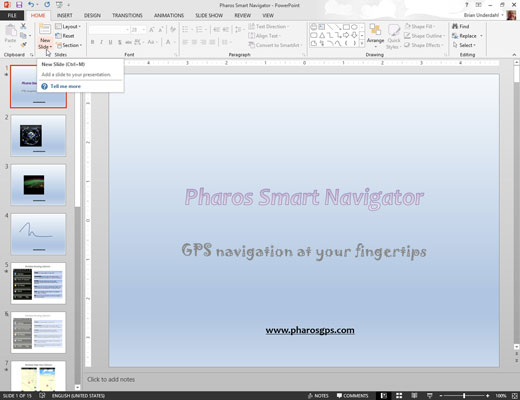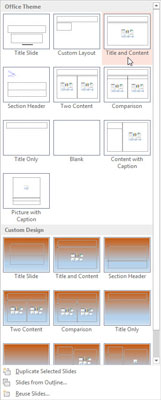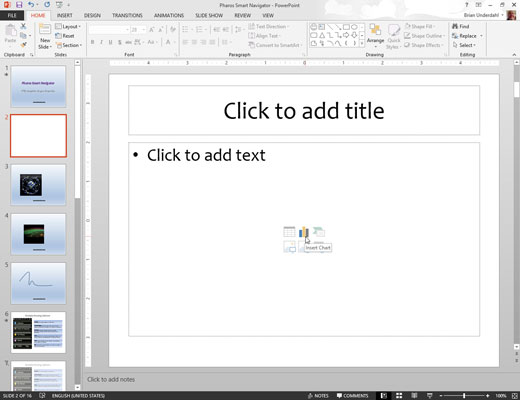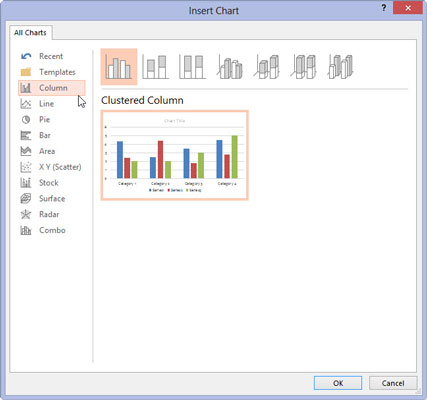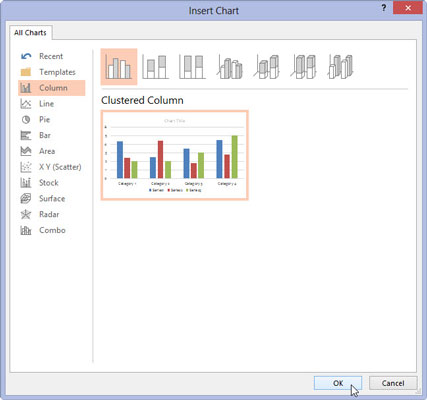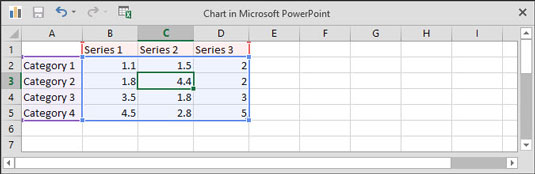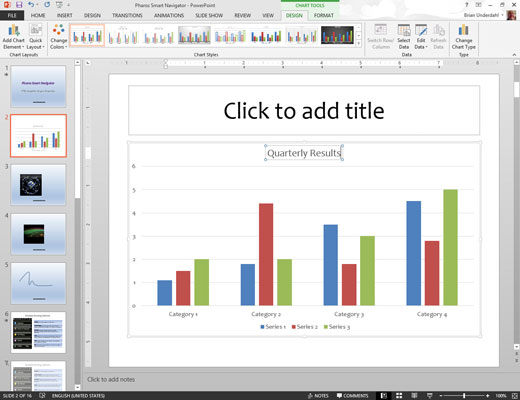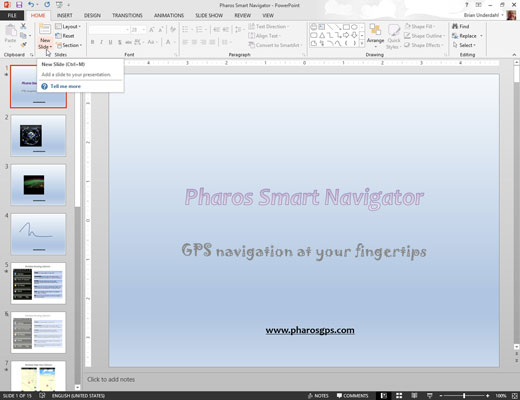
Pārejiet uz slaidu, kuram vēlaties sekot jaunajam slaidam. Noklikšķiniet uz cilnes Sākums un pēc tam noklikšķiniet uz pogas Jauns slaids grupā Slaidi.
Šī darbība atklāj slaidu izkārtojumu sarakstu.
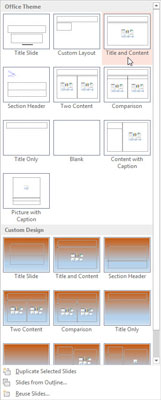
Noklikšķiniet uz viena no slaidu izkārtojumiem, kas ietver satura vietturi.
Vairāki slaidu veidi ietver satura vietturi. Noklikšķinot uz vajadzīgā, jūsu prezentācijai tiek pievienots slaids ar atlasīto izkārtojumu. Kā redzat, satura vietturis ietver sešas mazas ikonas dažāda veida satura ievietošanai.
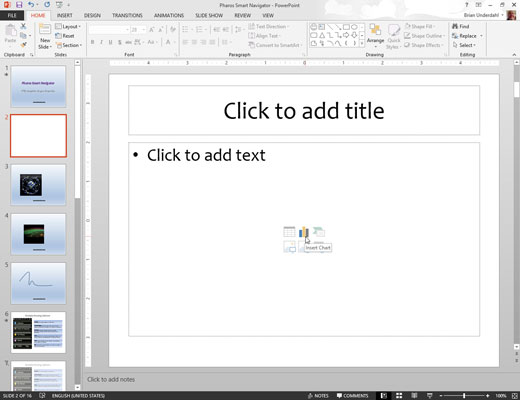
Satura viettura vidū noklikšķiniet uz diagrammas ikonas.
Diagrammas ikona atrodas ikonu augšējās rindas vidū. Noklikšķinot uz šīs ikonas, tiek atvērts dialoglodziņš Diagrammas ievietošana.
Satura viettura vidū noklikšķiniet uz diagrammas ikonas.
Diagrammas ikona atrodas ikonu augšējās rindas vidū. Noklikšķinot uz šīs ikonas, tiek atvērts dialoglodziņš Diagrammas ievietošana.
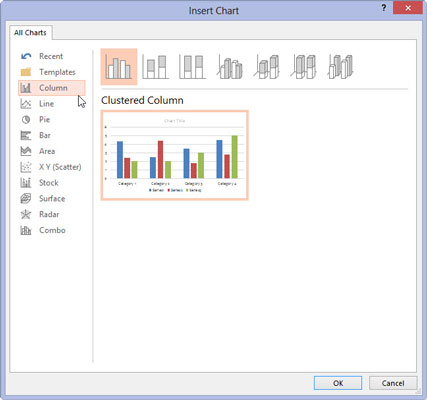
Atlasiet diagrammas veidu, kuru vēlaties izveidot.
Varat izvēlēties jebkuru no pieejamajiem diagrammu veidiem.
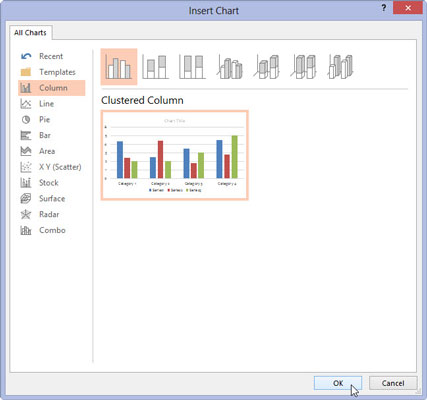
Noklikšķiniet uz Labi.
Programma PowerPoint brīdi virmo un maļ un pēc tam ievieto diagrammu slaidā. Visas kņadas iemesls ir tas, ka, lai ievietotu diagrammu, programmai PowerPoint ir jānoskaidro, vai Excel jau darbojas. Ja nē, PowerPoint palaiž programmu Excel.
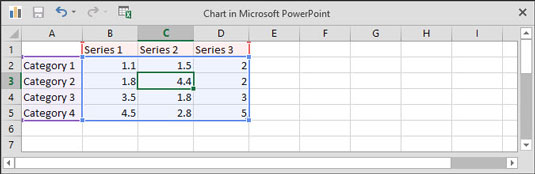
Mainiet parauga datus uz kaut ko reālāku.
Diagrammas dati tiek parādīti atsevišķā izklājlapas logā, kas atgādina programmu Excel un kas ir izvietots blakus PowerPoint. Jums ir jārediģē dati šajā izklājlapā, lai nodrošinātu datus, kurus vēlaties izveidot diagrammā. Ņemiet vērā, ka visas izmaiņas, ko veicat izklājlapas datos, tiek automātiski atspoguļotas diagrammā.
Mainiet parauga datus uz kaut ko reālāku.
Diagrammas dati tiek parādīti atsevišķā izklājlapas logā, kas atgādina programmu Excel un kas ir izvietots blakus PowerPoint. Jums ir jārediģē dati šajā izklājlapā, lai nodrošinātu datus, kurus vēlaties izveidot diagrammā. Ņemiet vērā, ka visas izmaiņas, ko veicat izklājlapas datos, tiek automātiski atspoguļotas diagrammā.
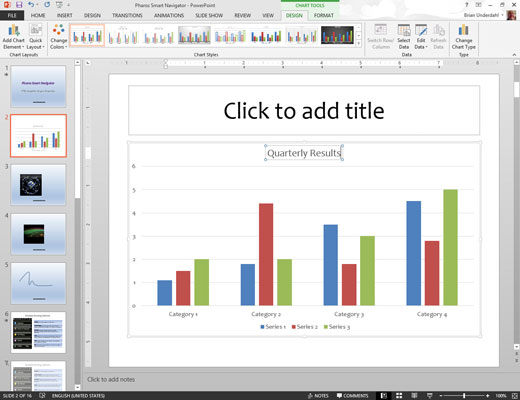
Pielāgojiet diagrammu, kā vēlaties.
Piemēram, varat mainīt diagrammas izkārtojumu vai stilu.